スイッチでのリモートネットワークモニタリング(RMON)履歴制御設定の設定
目的
リモートネットワークモニタリング(RMON)は、ローカルエリアネットワーク(LAN)のモニタリングとプロトコル分析をサポートするために、Internet Engineering Task Force(IETF;インターネット技術特別調査委員会)によって開発されました。 これは、異なるネットワークモニタおよびコンソールシステム間でネットワークモニタリングデータを交換できるようにする標準のモニタリング仕様です。RMONを使用すると、ネットワーク管理者は、特定のネットワークニーズを満たす機能を備えたネットワーク監視プローブとコンソールから選択できます。RMONは、ネットワーク監視システムが提供できる情報を明確に定義します。RMONでは、統計、イベント、履歴、アラーム、ホスト、ホスト、上位N位のホスト、マトリックス、フィルタ、キャプチャ、およびトークンリングの10個のグループがあります。
RMONを使用すると、デバイス内のSimple Network Management Protocol(SNMP)エージェントで、特定の期間のトラフィック統計情報を予防的に監視し、トラップをSNMPマネージャに送信できます。ローカルSNMPエージェントは、実際のリアルタイムカウンタを事前に定義されたしきい値と比較し、アラームを生成します。中央のSNMP管理プラットフォームによるポーリングは必要ありません。ネットワークのベースラインに対して正しいしきい値を設定していれば、これは予防的な管理のための効果的なメカニズムです。
注:スイッチでSNMPトラップを設定する方法については、ここをクリックして手順を参照してください。
この記事では、スイッチでRMON履歴制御設定を設定する方法について説明します。
適用可能なデバイス
- Sx250シリーズ
- Sx300シリーズ
- Sx350 シリーズ
- SG350X シリーズ
- Sx500 シリーズ
- Sx550X シリーズ
[Software Version]
- 1.4.7.05 — Sx300、Sx500
- 2.2.8.04 — Sx250、Sx350、SG350X、Sx550X
スイッチでのRMON履歴制御設定の設定
RMON履歴制御の設定
RMON機能を使用すると、インターフェイスごとの統計情報を監視できます。「履歴」ページでは、サンプリング頻度、格納するサンプルの量、およびデータの収集元となるポートを定義します。スイッチでRMON履歴エントリを設定するには、次の手順に従います。
ステップ 1:スイッチのWebベースのユーティリティにログインし、Display ModeドロップダウンリストからAdvancedを選択します。
注:この例では、SG350X-48MPスイッチが使用されています。
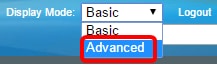
注:Sx300またはSx500シリーズスイッチがある場合は、ステップ2に進んでください。
ステップ 2:Status and Statistics > RMON > Historyの順に選択します。
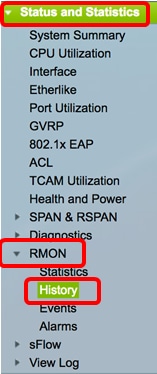
「履歴制御テーブル」の情報は、「現在のサンプル数」を除いて、「RMON履歴を追加」ダイアログボックスで定義します。RMONは、要求されたすべてのサンプルを許可するのではなく、要求ごとのサンプル数を制限することを標準で許可します。したがって、このフィールドは、要求に実際に付与された、要求値と同じかそれより小さいサンプル番号を表します。
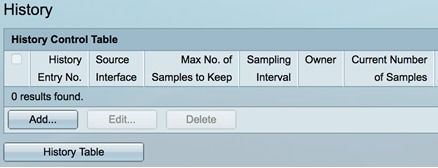
ステップ 3:Addをクリックして、History Controlテーブルに新しいエントリを追加します。
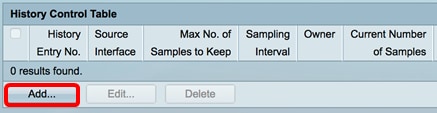
「新しい履歴エントリ」領域には、新しい履歴テーブルエントリの番号が表示されます。
ステップ 4:Source Interface領域で、ヒストリサンプルを取得するインターフェイスのタイプを選択します。
注:この例では、ユニット1のポートGE3が選択されています。

注:Sx250またはSx300シリーズスイッチなどの非スタッカブルスイッチがある場合、選択肢はポートおよびLAGのみです。

ステップ 5:保管するサンプルの数をMax No. of Samples to Keepフィールドに入力します。

注:この例では、40を使用しています。
手順 6:Sampling Intervalフィールドに、サンプルがポートから収集される時間(秒)を入力します。フィールドの範囲は1 ~ 3600です。

注:この例では、2400秒を使用しています。
手順 7:Ownerフィールドに、RMONステーション、またはRMON情報を要求したユーザを入力します。範囲は160文字です。

注:この例では、ciscoを使用します。
ステップ 8:Applyをクリックし、次にCloseをクリックします。RMONの履歴は、実行コンフィギュレーションファイルに保存されます。
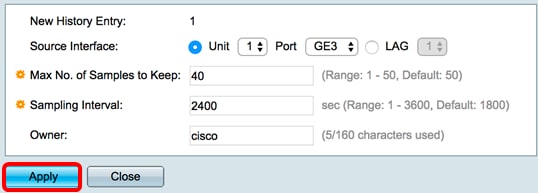
ステップ9:(オプション)Saveをクリックして、スタートアップコンフィギュレーションファイルに設定を保存します。
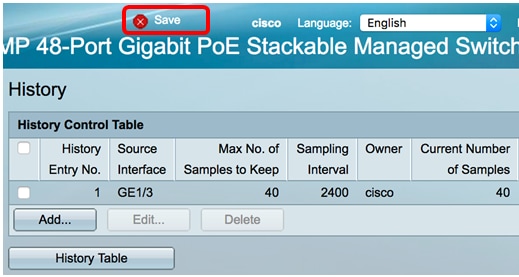
履歴管理テーブルに新しいエントリが正常に追加されました。
RMON履歴の編集
ステップ 1:[履歴管理テーブル]で、編集する履歴エントリの横にあるチェックボックスをオンにします。
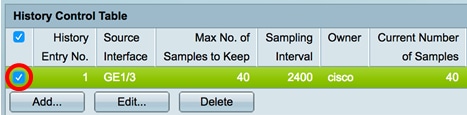
注:この例では、エントリ1が選択されています。
ステップ 2:Editボタンをクリックして、RMON履歴エントリを編集します。
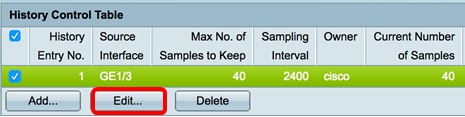
ステップ 3:履歴エントリ番号、ソースインタフェース、保持するサンプルの最大数、サンプリング間隔、および所有者の詳細を適宜更新できます。
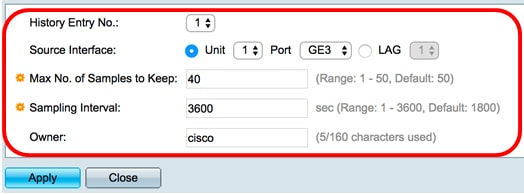
注:この例では、サンプリング間隔の値が2400秒から3600秒に変更されています。
ステップ 4:Applyをクリックし、次にCloseをクリックします。
ステップ5:(オプション)Saveをクリックして、スタートアップコンフィギュレーションファイルに設定を保存します。
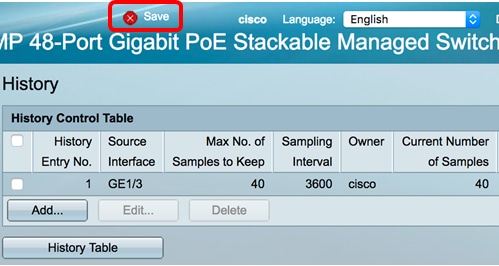
これで、履歴管理テーブルのエントリが正常に編集されました。
RMON履歴の削除
ステップ 1:[履歴管理テーブル]で、削除する履歴エントリの横にあるチェックボックスをオンにします。
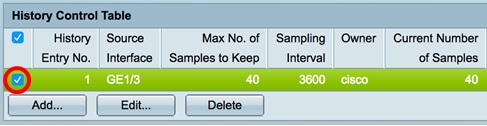
ステップ 2:Deleteボタンをクリックして、RMON履歴エントリを編集します。
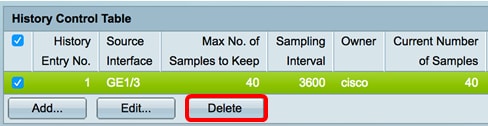
ステップ3:(オプション)Saveをクリックして、スタートアップコンフィギュレーションファイルに設定を保存します。

これで、履歴管理テーブルから履歴エントリが正常に削除されました。
RMON履歴テーブルの表示
データをサンプリングして保存すると、「履歴テーブル」ページに表示されます。履歴を表示するには
ステップ 1:Status and Statistics > RMON > Historyの順に選択します。
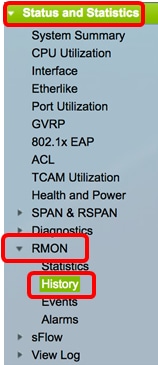
ステップ 2:History Tableボタンをクリックします。
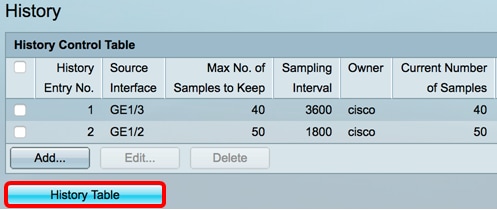
ステップ3:(オプション)RMON情報を取得するエントリを指定するには、Filterチェックボックスにチェックマークを入れて、History No.ドロップダウンリストから選択し、Goをクリックします。
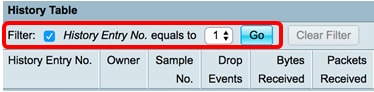
注:この例では、履歴エントリ番号1が選択されています。
履歴テーブルには、選択したRMON履歴エントリに関する次のRMON情報が表示されます。
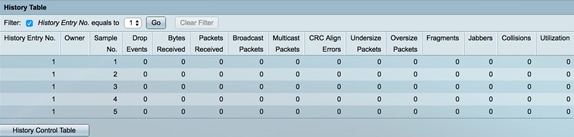
- History Entry No.:現在のRMON履歴エントリの番号。
- Owner:所有者名。
- サンプル番号:現在のRMON履歴エントリのサンプル番号。
- Drop Events:現在のRMON履歴エントリの各サンプルについて、ドロップされたパケットの数。
- Bytes Received:現在のRMON履歴エントリの各サンプルが受信したオクテットの数。
- Packets Received:現在のRMON履歴エントリの各サンプルが受信したパケットの数。
- Broadcast Packets:現在のRMON履歴エントリの各サンプルで使用されているブロードキャストパケットの数。
- マルチキャストパケット:現在のRMON履歴エントリの各サンプルで使用されているマルチキャストパケットの数。
- CRC Align Errors:現在のRMON履歴テーブルのサンプルごとに発生した巡回冗長検査(CRC)エラーおよびAlignエラーの数。
- Undersize Packets:現在のRMON履歴テーブルの各サンプルで受信したパケットの数が64オクテット未満である。
- Oversize Packets:現在のRMON履歴テーブルのサンプルごとに受信された2000オクテットを超えるパケットの数。
- Fragments:現在のRMON履歴テーブルにある各サンプルについて、フレーミングビットがなく、Frame Check Sequence(FCS;フレームチェックシーケンス)オクテットが設定された状態で受信されたパケットの数が64オクテット未満である。
- Jabbers:フレームビットのない2000オクテットを超え、オクテット数が整数の不正なFCSを持つFCSオクテット、またはオクテット数が整数でない不正なFCSを持つFCSオクテットによって受信されたパケットの数
- Collisions:現在のRMON履歴テーブルにあるサンプルごとに受信されたコリジョンの数。
- Utilization:現在のインターフェイストラフィックと、インターフェイスが処理できる最大トラフィックの比率。
ステップ4:(オプション)History Control Tableボタンをクリックして、History Control Tableに戻ります。
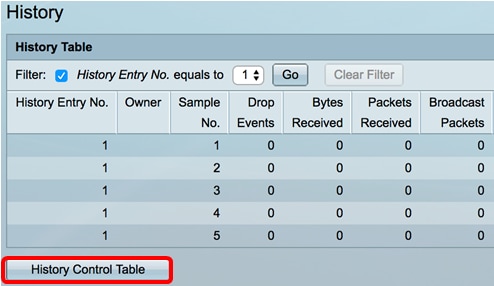
これで、スイッチのRMON履歴テーブルが正常に表示されました。
更新履歴
| 改定 | 発行日 | コメント |
|---|---|---|
1.0 |
13-Dec-2018
|
初版 |
 フィードバック
フィードバック